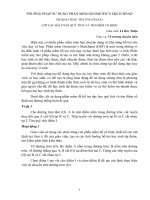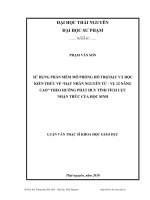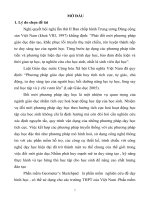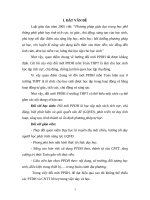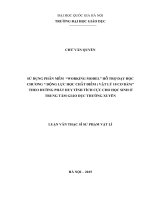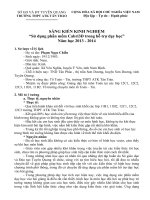Sang kien KN Sử dụng phần mềm Cabri3D trong hỗ trợ dạy học
Bạn đang xem bản rút gọn của tài liệu. Xem và tải ngay bản đầy đủ của tài liệu tại đây (746.87 KB, 18 trang )
SỞ GD VÀ ĐT TUYÊN QUANG
TRƯỜNG THPT ATK TÂN TRÀO
CỘNG HÒA XÃ HỘI CHỦ NGHĨA VIỆT NAM
Độc lập – Tự do – Hạnh phúc
---------------------------
SÁNG KIẾN KINH NGHIỆM
“Sử dụng phần mềm Cabri3D trong hỗ trợ dạy học”
Năm học 2013 - 2014
1. Sơ lược về lý lịch
- Họ và tên: Phạm Ngọc Chiến
- Sinh ngày: 19/12/1983.
- Giới tính: Nam.
- Dân tộc: Kinh.
- Quê quán: Xã Yên Nghĩa, huyện Ý Yên, tỉnh Nam Định.
- Chỗ ở hiện nay: TND Tân Phúc , thị trấn Sơn Dương, huyện Sơn Dương, tỉnh
Tuyên Quang.
- Đơn vị công tác: Tổ Toán – Tin, trường THPT ATK Tân Trào.
- Nhiệm vụ được phân công: Giảng dạy bộ môn Toán tại các lớp 12C1, 12C2,
12C3, 11B1, 11B2. Tổ trưởng chuyên môn tổ Toán – Tin.
2. Mô tả ý tưởng
a. Thực tế, nguyên nhân
* Thực tế:
- Qua tiến hành kháo sát đối với học sinh khối các lớp 11B1, 11B2, 12C1, 12C2,
12C3 trường THPT ATK Tân Trào.
- Kết quả 80% học sinh còn yếu trong việc thực hiện vẽ các hình biểu diễn của
hình trong không gian và không tìm được lời giải cho bài toán.
- Hầu hết các em học sinh đều cảm thấy sợ môn hình học, không tự tin khi thực
hiện làm một bài tập hình, việc nắm bắt kiến thức gặp rất nhiều khó khăn.
- Trong kỳ thi tốt nghiệp trung học phổ thông, đa số các em học sinh có học lực
trung bình trở xuống không làm được câu hình về tính thể tích khối đa diện.
* Nguyên nhân:
- Đa số học sinh đều không có các kiến thức cơ bản về hình học vectơ, cảm thấy
sợ khi học môn hình.
- Giáo viên còn gặp nhiều khó khăn trong việc truyền tải các kiến thức tới học
sinh, chưa tìm ra phương pháp giúp học sinh tiếp cận kiến thức một cách tốt nhất.
- Trong những năm học qua cá nhân tôi qua những đợt tập huấn do Sở giáo dục
và Đào tạo Tuyên Quang tổ chức, cùng với sự tìm hiểu học hỏi, tôi đã đưa ra nhiều
chuyên đề về giải pháp giúp học sinh tiếp cận tốt với các kiến thức về hình học trong
chương trình phổ thông, trong đó có chuyên đề ứng dụng các phần mềm hỗ trợ dạy học
vào bài giảng.
- Trong phương pháp dạy học tích cực hiện nay, việc ứng dụng các phần mềm dạy
học vào bài giảng là điều rất cần thiết, hình học là môn học đòi hỏi sự phát huy trí tưởng
tượng không gian cao của học sinh, điều này gây nhiều khó khăn cho học sinh trong
việc lĩnh hội kiến thức cũng như vận dụng kiến thức vào giải toán. Ứng dụng CNTT vào
bài giảng một cách có hiệu quả sẽ giúp học sinh tiếp thu kiến thức một cách trực quan
hơn, khắc sâu được kiến thức từ đó tạo được sự yêu thích đối với môn học.
b. Ý tưởng
- Với mục tiêu phấn đấu giúp học sinh có một cách tiếp cận trực quan nhất trong
quá trình tiếp thu các kiến thức trong chương trình hình học 11, 12 góp phần thúc đẩy sự
tiến bộ của các em đối với bộ môn hình học nói riêng và bộ môn Toán nói chung tô
nhận thấy việc triển khai “Sử dụng phần mềm Cabri3D trong hỗ trợ dạy học” sẽ góp
phần tích cực trong việc lĩnh hội tri thức của học sinh.
- “Sử dụng phần mềm Cabri3D trong hỗ trợ dạy học” là yếu tố góp phần đẩy
lùi hình thức dạy học tiếp thu kiến thức một chiều thụ động, là một điều kiện quyết định
trong dạy học theo phương pháp tích cực.
- Tạo cho học sinh hứng thú, tích cực, chủ động trong việc lĩnh hội kiến thức.
3. Nội dung công việc
- Nghiên cứu các bài tập về hình học trong chương trình lớp 11 và lớp 12 và trong
cấu trúc đề thi tốt nghiệp, đề thi đại học các năm.
- Tìm hiểu các tài liệu được tập huấn, tài liệu viết về “Sử dụng phần mềm
Cabri3D trong hỗ trợ dạy học”
- Viết nội dung chuyên đề.
- Triển khai thực hiện đối với học sinh trong khối lớp 11, lớp 12 trường THPT
ATK Tân Trào.
4. Nội dung
NỘI DUNG
Phần 1. Một số thao tác dựng hình cơ bản:
Qui ước: Với phần mềm Cabri 3D, viết (m.n) ta hiểu rằng ta sử dụng hộp công cụ thứ
m với chức năng n
Minh họa: chức năng dựng trung điểm đoạn thẳng(5.5)
1. Dựng điểm:
a) Dựng điểm trên mặt phẳng cơ sở (PN)
(Mặt phẳng mặc định khi ta kích hoạt phần
mềm): kích chọn (2.1) đưa con trỏ chuột đến
(PN), ta thấy xuất hiện một điểm, di chuyển con
trỏ đến vị trí thích hợp kích trái chuột để xác
nhận việc tạo điểm mới trên (PN). Để xóa một
điểm, kích chọn (1.1), chọn điểm cần xóa, bấm
phím Delete.
b) Dựng điểm trong không gian: kích
chọn (2.1) đưa con trỏ đến mặt phẳng (PN), giữ
phím Shift, di chuyển con trỏ theo chiều thẳng
đứng, kích chuột trái để xác nhận tạo điểm.
c) Đặt tên cho điểm: Chọn (1.1), kích chọn điểm cần tạo tên, giữ phím Shift đánh
tên cần tạo. Nếu ta đặt tên điểm A1 thì máy tính tự chuyển về A1.
2. Dựng đoạn thẳng, trung điểm của đoạn thẳng, véc tơ, véc tơ tổng, tích véc tơ
a) Đoạn thẳng:
+ B1: Dựng hai điểm A, B
+ B2: Chọn (3.2), kích chọn hai điểm
A, B ta có đoạn thẳng AB
b) Trung điểm của đoạn thẳng:
+ B1: Dựng đoạn thẳng AB ( hoặc hai
điểm A,B)
+ B2: chọn (5.5), kích chọn hai điểm
A, B ta có trung điểm
c) Véc tơ: Chọn (3.4), chọn hai điểm
A, B ta có véc tơ
d) Véc tơ tổng: Kích chọn (5.6), chọn 2 véc tơ , chọn điểm M là điểm đầu của
véc tơ tổng, ta có véc tơ tổng có điểm đầu M.
e) Tích véc tơ (tích có hướng của hai véc tơ): Chọn (5.7), chọn 2 véc tơ , ,
chọn điểm M là điểm đầu của véc tơ là tích có hướng của 2 véc tơ , , ta có véc tơ có
điểm đầu M.
3. Dựng đường thẳng:
a) Dựng đường thẳng qua hai điểm: Chọn (3.1), chọn hai điểm A, B ta có đường
thẳng thẳng AB
b) Dựng đường thẳng khi biết phương ( đoạn thẳng, tia, véc tơ) và một điểm đi
qua: Kích chọn (5.2), chọn điểm đi qua, chọn phương (đoạn thẳng, tia, véctơ)
c) Dựng đường thẳng cắt và vuông góc với đường thẳng:
+ B1: dựng một đường thẳng a và một điểm A
+ B2: chọn (5.1), ấn giữ phím Ctrl, kích chọn điểm A, kích chọn đường thẳng a ta
được đường thẳng qua A, cắt đồng thời vuông góc với a.
4. Dựng mặt phẳng:
a) Mặt phẳng qua 3 điểm không đồng phẳng
+ B1: Tạo 3 điểm A, B, C không thẳng hàng
+ B2: Kích chọn chức năng dựng mặt phẳng (4.1), kích chọn 3 điểm A, B, C ta có
mặt phẳng qua A,B,C
b) Mặt phẳng qua một đường thẳng và một điểm nằm ngoài đường thẳng
+ B1: Dựng một điểm và một đường thẳng
+ B2: Kích chọn chức năng dựng mặt phẳng (4.1)
c) Mặt phẳng chứa hai đường thẳng cắt nhau
+ B1: Dựng hai đường thẳng cắt nhau
+ B2: Kích chọn chức năng dựng mặt phẳng (4.1), kích chọn hai đường thẳng
d) Mặt phẳng qua hai đường thẳng song song
+ B1: Dựng hai đường thẳng song song
+ B2: Kích chọn chức năng dựng mặt phẳng (4.1), kích chọn hai đường thẳng
e) Mặt phẳng qua một điểm và song song với một mặt phẳng
+ B1: Dựng một điểm và một mặt phẳng không qua điểm
+ B2: Kích chọn (5.2), chọn điểm, chọn mặt phẳng
f) Mặt phẳng qua một điểm và vuông góc với đường thẳng
+ B1: Dựng một điểm và một đường thẳng
+ B2: Kích chọn (5.1), chọn điểm, chọn mặt phẳng
g) Mặt phẳng trung trực của đoạn thẳng
+ B1: Dựng đoạn thẳng
+ B2: Chọn (5.3), chọn đoạn thẳng
h) Mặt phẳng phân giác của một góc
+ B1: Tạo 3 điểm phân biệt không thẳng hàng A, B, C
+ B2: kích chọn (5.4), chọn các điểm theo thứ tự A, B, C ta được mặt phẳng phân
giác của góc
i) Nửa mặt phẳng
+ B1: dựng đường thẳng a là bờ, dựng điểm A thuộc nửa mặt phẳng cần dựng
+ B2: kích chọn (4.1), kích chọn đường thẳng a, điểm A ta được nửa mặt phẳng
bờ a và đi qua A
Chú ý:
+ Có thể xem hình ảnh ở các góc khác nhau nhờ sử dụng chức năng hình cầu
kính
+ Định dạng mặt phẳng( màu, kiểu bề mặt...)
5. Giao điểm, giao tuyến:
a) Giao điểm: của hai thẳng, đường thẳng và mặt phẳng
+ B1: Dựng hai đường thẳng (đường thẳng với mặt phẳng)
+ B2: Chọn (2.1), đưa con trỏ đến gần giao điểm, thấy giao điểm nhấp nháy kích
đúp xác nhận giao điểm.
b) Giao tuyến của hai mặt phẳng:
+ B1: Dựng hai mặt phẳng
+ B2: Chọn (3.1), đưa con trỏ đến gần giao tuyến, thấy giao tuyến nhấp nháy kích
đúp xác nhận giao tuyến..
c) Thực hành các bài toán tương tự
- Dựng một đường thẳng song song với một mặt phẳng cho trước ?
- Dựng mặt phẳng vuông góc với một mặt phẳng ?
- Dựng một đường thẳng qua một điểm và cắt hai đường thẳng chéo nhau cho
trước?
- Dựng hình chiếu vuông góc của một đường thẳng lên một mặt phẳng?
- Dựng đường vuông góc chung của hai đường thẳng chéo nhau?
6. Dựng một số đối tượng phẳng khác:
a) Đường tròn: phần mềm cho phép dựng
- Đường tròn đi qua 3 điểm
- Đường tròn nằm trên mặt phẳng biết tâm và bán kính
- Đường tròn có trục và đi qua một điểm
b) Đa giác: Tam giác, đa giác
c) Đa giác đều: nguyên tắc cần xác định hai điểm: tâm đa giác và một đỉnh của
đa giác.
Thực hành:
- Dựng trục của tam giác?
- Dựng đường tròn và xác định tâm của nó
d) Các đường Conic:
7. Dựng một số hình đa diện lồi:
a) Tứ diện: ( 2 cách dựng- qua 4 điểm ko đồng phẳng
dựng trước hoặc chọn chức năng dựng rồi lần lượt
chọn các điểm)
b) Chóp:
B1: Dựng đáy – là đa giác lồi ( 4.2)
B2: Dựng đỉnh (2.1)
B3: Chọn chức năng dựng hình chóp chọn đỉnh và
đáy.
c) Hộp đứng: xác định bởi một đường chéo- hai điểm đối xứng qua tâm
B1: Chọn chức năng vẽ hình hộp (8.2)
B2: Kích chọn một điểm ( trên mp cơ sở) và kéo giữ chuột tạo thành hình chữ nhật.
B3: ấn và giữ phím shift di chuyển con chuột để tạo thành hình hộp, thả phím shift
kích chuột để chọn điểm.
d) Lăng trụ: (xác định bởi một đa giác và một véc tơ)
e) Đa diện lồi:
+ Dựng đa diện lồi có một mặt nằm trên mặt phẳng cơ sở:
- Chọn chức năng dựng đa diện lồi (8.5)
- Chọn các đỉnh của mặt đa diện trên mp cơ sở
- Bổ xung các điểm khác trên không gian
- Kích đúp chuột vào điểm cuối được chọn.
+ Dựng đa diện tích hợp các đối tượng đã được dựng:
- Chọn chức năng vẽ đa diện lồi (8.5)
- Chọn đối tượng cần tích hợp vào trong đa diện (đa diện, đa giác, cạnh đa diện,
điểm)
- Kích chọn thêm các điểm khác ( kích đúp chuột vào các điểm cuối cùng)
8. Năm khối đa diện đều: nguyên tắc dựng đa diện đều: biết mặt phẳng chứa một
mặt của đa diện, tâm của mặt đó và một đỉnh thuộc mặt đó
a) Tứ diện đều:
+ B1: chọn chức năng vẽ tứ diện đều (9.1)
+ B2: chọn một mặt phẳng chứa một mặt của tứ diện
đều
+ B3: kích chuột chọn tâm của một mặt, di chuột đến vị
trí khác kích chọn một đỉnh của mặt đó ta được tứ diện
đều
b) Hình lập phương: tương tự dựng tứ diện đều
c) Bát diện đều:
d) Thập nhị diện đều:
e) Nhị thập diện đều:
9. Đường cắt đa diện, mở đa diện:
a) Đường cắt đa diện: (8.7) cho phép dựng thiết diện (mặt cắt) của đa diện cắt bởi một
mặt phẳng
+ B1: Dựng đa diện và mặt phẳng cắt
+ B2: Chọn chức năng đường cắt đa diện ( 8.7)
+ B3: chỉ chuột vào đa diện và mặt phẳng cắt ta được thiết diện ( phần đa diện
nằm phía trên mp bị che đi)
* Chú ý muốn hiện lại phần bị che ta làm như
sau:
+ Hiển thi -> Hiện các đối tượng bị che, xuất
hiện phần phía trên đa diện nét mờ
+ Kích chọn chuột phải vào phần phía trên ->
chọn Che/hiện
b) Mở đa diện: (8.6) chức năng mở đa diện và trải đa diện trên mặt phẳng
+ B1: Dựng đa diện ( có thể sd đa diện đã dựng trước)
+ B2: Chọn chức năng mở đa diện (8.6), kích chọn vào đa diện
+ B3: Kích chọn một mặt của đa diện, giữ chuột trái (con trỏ thành hình bàn tay)
kéo mở các mặt của đa diện treo ý.
Chú ý: phần mềm cho phép tạo ra một trang trải đa diện trên mặt phẳng, có thể sử
dụng in ra cắt dán thành khối đa diện. Thực hiện như sau:
Sau khi thực hiện mở đa diện.
Vào mục Tài liệu -> Trang hình trải mới
Xuất hiện trang hình trải dưới trang làm việc hiện
thời.
Thực hành:
+ Dựng thập nhị diện đều có một mặt trên mặt phẳng khác với mặt phẳng cơ sở và sử
dụng chức năng để trải đa diện đó.
+ Dựng hình lập phương ABCDA’B’C’D’ và dựng mặt cắt của nó với mặt phẳng qua
trung điểm của ba cạnh AA’, BC, D’C’. (Thiết diện là hình gì? Xđịnh các đỉnh còn lại
của thiết diện?)
10. Các hình tròn xoay:
a) Hình cầu:
+ Dựng hình cầu khi biết tâm và bán kính
+ Dựng hình cầu khi biết tâm và một đoạn thẳng (hoặc véc tơ) dùng xác định bán kính.
+ Dựng hình cầu khi biết tâm và một số đo dùng làm bán kính.
b) Hình nón: Hình nón dựng được khi biết đỉnh và một đường tròn
c) Hình trụ: Hình trụ dựng được khi biết trục là một đối tượng thẳng ( đường thẳng,
đoạn thẳng, tia, véc tơ, cạnh của đa diện) và một điểm đi qua.
Thực hành:
+ Dựng mặt cầu nội tiếp, ngoại tiếp hình thập nhị diện đều
+ Dựng hình trụ nội tiếp, ngoại tiếp hình lập phương
+ Dựng mặt cầu nội tiếp hình nón.
+ Dựng giao tuyến của mặt cầu với mặt phẳng
11. Các phép biến hình trong không gian:
a) Đối xứng tâm:
B1: Chọn chức năng ĐX tâm (6.1)
B2: Kích chọn tâm đối xứng
B3: Kích chọn đối tượng cần lấy ĐX
b) Đối xứng trục:
B1: Chọn chức năng ĐX trục (6.2)
B2: Kích chọn trục đối xứng
B3: Kích chọn đối tượng cần lấy ĐX
c) Đối xứng qua mặt phẳng:(6.3)
d) Phép tịnh tiến:(6.4) ( xác định bởi véc tơ
hoặc hai điểm)
e) Phép quay ( quanh đường thẳng): cần xác định trục và góc quay.
B1: Dựng ( chọn) trục của phép
B2: Tạo góc quay ( Dùng chức năng máy tính (10.8) để tạo một số là giá trị góc quay )
B3: Kích chọn trục của phép quay, góc của phép quay
B4: Kích chọn đối tượng cần thực hiện quay
f) Phép vị tự: cần xác định tâm vị tự và tỉ số vị tự.
B1: Chọn chức năng thực hiện phép vị tự (6.6)
B2: Chọn tâm vị tự
B3: Chọn tỉ số vị tự ( số đo, kết quả khi thực hiện phép tính bằng chức năng máy tính)
Còn có thể xác định phép vị tự mà tỉ số vị tự là tỉ số của hai đoạn thẳng nào đó:
+ Chọn lần lượt hai đoạn thẳng mà tỉ số vị tự là tỉ số độ dài hai đoạn đó.
+ Chọn tâm vị tự
+ Chọn đối tượng cần thực hiện vị tự.
12. Công cụ tính toán, đo lường:
a) Khoảng cách:
+ Cho phép đo khoảng cách từ một điểm đến một
điểm khác, đến một đường thẳng, đến một mặt
phẳng
+ Đo khoảng cách giữa hai đường thẳng
b) Độ dài:
+ Cho phép đo độ dài của các đối tượng: đoạn
thẳng, véc tơ, cạnh đa giác, cạnh đa diện
+ Đo chu vi của: đường tròn, đa giác, cung tròn
c) Diện tích: Đo diện tích của: Đa giác, đường tròn, elip, diện tích bề mặt của các khối
d) Thể tích: Đo được thể tích của các khối
e) Số đo góc:
+ Cho phép đo góc tạo bởi 3 điểm:
+ Đo góc giữa một mặt phẳng và:
- một đường thẳng
- giá của các đối tượng: tia, đoạn thẳng, véc tơ
f) Tích vô hướng: Tính tích vô hướng của hai véc tơ đã dựng
g) Tọa độ, phương trình:
+ Cho tọa độ của điểm, véc tơ
+ Cho phương trình của: đường thẳng, mặt phẳng, mặt cầu
h) Máy tính: cho phép thực hiện phần lớn các phép toán thông dụng. Kết quả hiển thị
ở vùng làm việc và có thể sử dụng ở các phép tính tiếp theo.
* Để rèn luyện kĩ năng dựng hình, ta thực hành một số phép dựng hình sau:
+ Dựng một hình trụ (H) có trục là một đoạn thẳng và đo diện tích, thể tích của hình
trụ đó.
+ Sử dụng công cụ phép vị tự, xác định ảnh (H’) của hình lăng trụ (H) qua phép vị tự
tâm tùy chọn, tỉ số vị tự k=2
+ Tính tỉ số giữa diện tích của (H’) và (H); tỉ số giữa thể tích của (H’) và (H). Nhận
xét gì về các tỉ số đó với k
13. Công cụ quỹ đạo và hoạt náo
a) Công cụ quỹ đạo: (5.9)
Cho phép hiển thị quỹ đạo (vết) khi dịch
chuyển các đối tượng phẳng: điểm, đoạn thẳng,
đường thẳng, véc tơ, đường tròn.
B1: Chọn chức năng quỹ đạo (5.9)
B2: chọn đối tượng cần tạo quỹ đạo
B3: Dùng chức năng chọn (1.1) (con trỏ) kéo rê
đối tượng cần tạo vết.
Chú ý: để bỏ vết ta thực hiện: kích chuột phải
vào quỹ đạo và chọn xóa
b) Công cụ hoạt náo: cho phép tạo ra sự
chuyển động của các đối tượng thông qua sự
chuyển động của một điểm (trên đường tròn
hoặc đoạn thẳng)
mà đối tượng đó phụ thuộc.
B1: chọn cửa sổ hoạt náo để hiển thị hộp thoại
hoạt náo.( hộp thoại mờ)
B2: Chọn điểm cần chuyển động ( hộp thoại
hiện rỏ)
B3: Kiểm tra ô điểm dừng không được chọn ở
bảng hoạt náo
B4: SD thanh trượt chọn vận tốc hoạt náo ( vận
tốc hoạt náo khác 0)
B5: kích vào nút Khởi động hoạt náo.
Chú ý:
+ Bỏ hoạt náo: trong bảng hoạt náo kéo thanh
trượt vận tốc bằng 0
c) Kết hợp giữa hai công cụ trong bài toán
quỹ tích:
1. Quỹ tích hypepoloic
2. Cho hình chóp S.ABCD có đáy ABCD là
hình vuông, SA vuông góc với đáy. M là điểm
trên cạnh BC, K là hình chiếu vuông góc của S
trên đoạn MD. Tìm quỹ tích của K khi M di
chuyển trên cạnh BC. ( xem phần Quỹ tích)
14. Công cụ chuyển số đo:
Cho phép dựng một đoạn có độ dài cho trước trên một đối tượng hình học (đối
tượng thẳng, đường tròn, cung)
Phần 2. Sử dụng phần mềm Cabri 3D trong dạy học một số nội dung hình học
không gian tổng hợp
1. Xây dựng các mô hình hình học minh họa cho bài giảng (copy Cabri 3D dạng ảnh,
nhúng vào office)
1.1. Trong giảng dạy, minh họa cho học sinh các mô hình hình học trực quan:
a) Các khối đa diện đều: Với phần mềm Cabri 3D, minh họa các khối đa diện trực
quan, sinh động, có sự tác động rất lớn của màu sắc. Học sinh có thể tương tác với các
khối đa diện này bằng việc thay đổi kích thước, thay đổi góc nhìn các khối đa diện.
b) Mô hình hình chiếu song song của đường tròn là đường elip
c) Mô hình các mặt tròn xoay:
+ Dựng tam giác vuông SAO, sử dụng công
cụ Quỹ đạo (5.9) và Hoạt náo. Cho tam giác
SAO quay quanh trục SO, vết tạo ra cho ta
mô hình của
hình chóp tròn xoay
+ Tương tự ta có thể tạo các mô hình động
về các hình tròn xoay, các khối tròn xoay
khác.
+ Qua việc quan sát mô hình giúp học sinh
trực quan, việc hình thành khái niệm mặt
tròn xoay đơn giản, dễ hiểu
1.2. Minh họa thiết diện tạo bởi mặt phẳng và đa diện: (trường hợp thiết diện di
động):
Ví dụ 1: Bài 2/SGK-CB/tr63: Cho tứ diện ABCD. Trên cạnh AB lấy điểm M. Cho
là mặt phẳng qua M, song song với hai đường thẳng AC và BD.
a)
b)
Tìm giao tuyến của
với các mặt của tứ diện
Thiết diện của tứ diện cắt bởi mp
là hình gì?
Các bước thực hiện
+ Sử dụng chức năng (8.1) vẽ tứ diện ABCD
+ Gợi ý để học sinh xác định được
: trong mp(ABC) , kẻ MN song song với AC,
N thuộc BC; trong mp(ABD) kẻ MQ song song với BD,
+ Dựng mp(MNQ) (4.1)
+ Sử dụng chức năng (8.7) giúp học sinh quan sát thiết diện của tứ diện cắt bởi
+ Sử dụng công cụ Hoạt náo: cho M di động trên đoạn AB để học sinh quan sát thiết
diện khi M thay đổi và nhận xét về hình dạng thiết diện (hình bình hành).
Ví dụ 2: Bài 3/SGK-CB/tr63. Cho hình chóp S.ABCD có đáy ABCD là một tứ giác lồi.
Gọi O là giao điểm của hai đường chéo AC và BD. Xác định thiết diện của hình chóp
cắt bởi mặt phẳng
đi qua O, song song với AB và SC. Thiết diện đó là hình gì?
Các bước thực hiện: Thực hiện tương tự ví dụ 1
a)
b)
c)
d)
Ví dụ 3: Bài 4/SGK-CB/tr71: Cho hình hộp ABCD.A’B’C’D’
Chứng minh rằng hai mặt phẳng (BDA’) và (B’D’C) song song với nhau.
CMR đường chéo AC’ đi qua trọng tâm G 1, G2 của hai tam giác (BDA’) và
(B’D’C)
Chứng minh G1, G2 chia đoạn AC’ thành 3 phần bằng nhau
Gọi O và I lần lượt là tâm của các hình bình hành ABCD và AA’C’C . Xác định
thiết diện của mặt phẳng (A’IO) với hình hộp đã cho.
Các bước thực hiện
a)
+ Dựng hình theo yêu cầu bài toán
+ Dựng các mặt phẳng (A’BD) và (CB’D’)
+ Thay đổi các góc nhìn để học sinh quan sát thấy được hai mặt phẳng (A’BD) và
(CB’D’) song song
+ Hướng dẫn học sinh chứng minh
b)
+ Dựng giao điểm I, J tương ứng của
đoạn AC’ với các mặt (A’BD) và (CB’D’)
+ Định hướng để học sinh dựng các
điểm I, J theo lý thuyết dựng giao điểm
của đường thẳng với mặt phẳng ( gắn AC’
vào mặt phẳng (AA’C’C))
+ Định hướng để học sinh chúng
minh I là trọng tâm tam giác A’BD cần
chứng minh IO=1/2IA’. Sử dụng công cụ
khoảng cách (10.1) xác định khoảng các
của các đoạn IO và IA’ để học sinh quan
sát thực tế phù hợp với lý thuyết nêu ra.
+ Định hướng để học sinh chứng
minh.
c) Sử dụng công cụ khoảng cách để kiểm nghiệm kết luận bài toán đua ra. Định hướng
để học sinh chứng minh.
1.3. Tạo ra các hình trải đa diện, photo giấy, yêu cầu học sinh cắt dán thành mô
hình đa diện:
Một chức năng rất hay của phần mềm đó là cho phép trải các hình đa diện ra mặt
phẳng. Giáo viên tạo hình trải của các đa diện, in ra và yêu cầu các nhóm học sinh
phóng to cắt dán thành mô hình khối đa diện. Qua đó giáo viên gắn được giữa việc dạy
lý thuyết và việc thực hành, học sinh được tăng cường làm việc nhóm.
Một số ví dụ về hình trải các khối đa diện đều:
Các bước thực hiện:
+ B 1: Dựng khối đa diện đều: (9.1), (9.2), (9.3), (9.4), (9.5)
+ B 2: Chọn chức năng (8.6) để mở đa diện
+ B 3: Chọn Tài liệu, chọn Trang hình trải mới ta được hình trải đa diện
Chú ý: Để phóng to hay thu nhỏ hình trải ta thay đổi kích thước hình đa diện.
Hình trải tứ diện đều
Hình trải Bát diện đều
Hình trải Thập nhị diện đều
Hình trải Nhị thập diện đều
2. Bài toán quỹ tích:
Ví dụ 1: Cho hình chóp SABCD có ABCD là hình vuông tâm O; SA vuông góc với mp
(ABCD). Gọi I là trung điểm của cạnh SC; M là một điểm di động trên cạnh AD.
a) Tìm tập hợp các điểm K là hình chiếu vuông góc của I trên CM
b) Tìm tập hợp chân đường cao E vẽ từ đỉnh B trong tam giác SBM
Các bước thực hiện
a)
+ Dựng hình theo đúng yêu cầu đề bài.
+ Sử dụng công cụ Quỹ đạo (5.9) để tạo vết cho
điểm K
+ Kích Cửa sổ, Hoạt náo để tạo chuyển động
cho điểm M
+ Khi M chuyển động trên AD thì vết của điểm
K tạo ra, HS quan sát thấy được quỹ đạo của K
+ Giáo viên cho HS quan sát quỹ đạo của K
dưới các góc nhìn khác nhau ( nhìn thẳng góc
với mp đáy) để học sinh phát hiện được hình
dáng quỹ đạo là một cung tròn đường kính OC.
b) Thực hiện tương tự ý a
Ví dụ 2: Cho hình chóp SABC có SA vuông góc với mp(ABC), tam giác ABC vuông
tại B. Gọi M là một điểm trên cạnh SA. Tìm tập hợp hình chiếu vuông góc của S trên
mp(MBC) khi M di động từ S đến A.
Các bước thực hiện
+ Thực hiện dựng hình chính xác theo
yêu cầu bài toán
+ Quỹ tích là cung tròn SA đường
kính SB trên mặt phẳng (SAB)
Ví dụ 3: Trong
cho đường tròn (C), đường kính AB; SA vuông góc với
.
Gọi M là một điểm di động trên (C), H là hình chiếu vuông góc của của điểm A trên
mp(SMB). Tìm tập hợp các điểm H
Các bước thực hiện
+ Thực hiện dựng hình chính xác theo
yêu cầu bài toán
+ Quỹ tích điểm H là đường tròn đường
kính AK nằm trong mặt phẳng qua A
vuông góc với SB, K là hình chiếu vuông
góc của A trên SB
3. Bài toán chứng minh:
Ví dụ 1(Bài 4/SGK-CB/tr53+VD3 SGK-CB/tr59:) Cho tứ diện A1A2A3A4. Gọi Gi là
trọng tâm của mặt đối diện với đỉnh Ai
a) Các đoạn thẳng nối trung điểm của các cặp cạnh đối diện đồng qui tại trung
điểm G của mỗi đoạn.
b) Các đoạn thẳng AiGi đồng qui tại G. Tính tỉ số GAi/GGi
a)
+ Giáo viên dựng hình theo yêu cầu đề
bài và cho học sinh quan sát thấy được sự
đồng quy của các đường MN, PQ,RS
+ Giáo viên cho học sinh quan sát hình
ảnh trên các góc khác nhau từ đó yêu cầu
học sinh nhận xét hình dạng của các tứ
giác MSNR, PSQR, MQNP từ đó suy ra
điều cần chứng minh
b) Xét trường hợp với đoạn A1G1
+ Giáo viên dựng hình theo yêu cầu đề
bài và cho học sinh quan sát thấy được
A,G,G1 thẳng hàng. Giáo viên gợi ý để
học sinh chứng minh được kết quả này.
+ Sử dụng công cụ đo khoảng cách (10.1)
để đo khoảng cách GA1, GG1. Sau đó sử
dụng công cụ máy tính (10.8) để tính hai
tỉ số GA1/GG1
+ Thay đổi các vị trí của Ai để thay đổi
các kích thước của tứ diện, tuy nhiên tỉ số
GA1/GG1 luôn bằng 3, từ đó học sinh dự
đoán GAi/GGi=3
+ Hướng dẫn học sinh chứng minh kết
quả trên ( kẻ MI song song với A2G1...)
Ví dụ 2(Ví dụ 2-SGK-CB/tr87): Cho tứ diện ABCD. Gọi M,N lần lượt là trung điểm
của các cạnh AD, BC và G là trọng tâm của tam giác BCD. Chứng minh rằng:
a)
b)
a)
+ Dựng hình theo yêu cầu bài toán
+ Dựng các véc tơ bằng công cụ (3.4)
+ Dựng véc tơ tổng bằng công cụ (5.6)
và đặt điểm đầu của véc tơ tổng tại M
+ Học sinh quan sát thấy: , , từ đó biến
đổi
b)
+ Dựng véc tơ tổng
+ Gọi H là trung điểm của KD, thế thì
+ Ta có G cũng là trọng tâm tam giác
AKD, suy ra
Qua việc dựng hình, được quan sát học
sinh hình thành được cách chứng minh
bài toán.
Ví dụ 3(Bài 9/SGK-CB/tr 92): Cho tam giác ABC. Lấy điểm S nằm ngoài mặt phẳng
(ABC). Trên đoạn SA lấy điểm M sao cho
và trên đoạn BC lấy điểm N sao
cho
. Chứng minh rằng ba véc tơ
+ Giáo viên dựng hình theo yêu cấu bài
toán, sử dụng phép vị tự (6.6) để dựng
các điểm M,N
+ Định hướng để học sinh nhớ lại: từ một
điểm O, kẻ ba đường thẳng OA, OB, OC
lần lượt song song (hoặc trùng) với giá
đồng phẳng.
của ba véc tơ
thế thì
đồng
phẳng khi và chỉ khi OA, OB, OC đồng
phẳng.
Qua M kẻ các đường thẳng song song với
AB và SC, cắt AB, SC lần lượt tại P và Q
+ Cho học sinh quan sát các đường thẳng MP, MQ, MN ở các vị trí khác nhau để học
sinh phát hiện tính đồng phẳng của MP, MQ, MN và hình dạng của tứ giác MPNQ
+ Định hướng để học sinh biểu thị
theo
(
theo
) để suy ra
đồng phẳng
5. Kết quả đạt được
Sáng kiến này được thực hiện giảng dạy khi tôi tham gia dạy trong trường THPT
lớp 11, lớp 12 năm học 2013 - 2014. Kết quả đạt được cụ thể như sau:
- Đa số các em học sinh bước đầu có hứng thú với bộ môn hình đặc biệt là những
bài học về Định nghĩa, khái niệm đòi hỏi trí tưởng tượng cao.
- Bằng cách tiếp cận trực quan, dễ hiểu học sinh không cảm thấy khó khi lĩnh hội
các đơn vị kiến thức.
- Từ những kiến thức tiếp thu cùng với sự hướng dẫn của giáo viên học sinh bước
đầu có thể thực hiện vẽ hình và tìm kiếm lời giải cho một bài toán.
- Qua các kết quả kiểm tra đánh giá đối với bộ môn hình học thì tỉ lệ học sinh làm
được bài tăng 20% so với trước.
- Với phong cách thực hiện như vậy, phương pháp giảng dạy cùng với sự kết hợp
có chọn lọc phần mềm Cabri3D giúp cho các em học sinh rèn luyện năng lực giải bài
toán hình .Tạo không khí sôi nổi, niềm say mê hứng thú cho học sinh bằng các bài toán
sinh động, hấp dẫn thực sự biến giờ học, lớp học luôn là không gian toán học cho học
sinh.
6. Khả năng tiếp tục phát huy, mở rộng sáng kiến đã thực hiện.
“Sử dụng phần mềm Cabri3D trong hỗ trợ dạy học” nói chung rất đa dạng và
phong phú. Mỗi bài học lại có rất nhiều cách ứng dụng đa dạng khác nhau, việc lựa
chọn sử dụng linh hoạt các kiến thức cũng như biết cách ứng dụng CNTT hợp lý sẽ làm
cho học sinh phát triển tư duy sáng tạo. Chuyên đề này chỉ mang tính chất gợi mở cung
cấp cho giáo viên một hướng đi mới, một phương pháp tích cực trong giảng dạy, học
sinh cách tiếp cận mới, phát huy sự sáng tạo, yêu thích môn học.
Cuối cùng, cho dù đã rất cố gắng bằng việc tham khảo một lượng rất lớn các tài
liệu hiện nay để thực hiện, cùng với việc tiếp thu có chọn lọc ý kiến của các bạn đồng
nghiệp để dần hoàn thiện chuyên đề này, nhưng khó tránh khỏi những thiếu sót bởi
những hiểu biết và kinh nghiệm còn hạn chế, rất mong nhận được những đóng góp quý
báu của quý thầy giáo, cô giáo, các bạn đồng nghiệp, xin trân trọng cảm ơn!
Minh Thanh, ngày 14 tháng 4 năm 2014
NGƯỜI VIẾT SÁNG KIẾN
Phạm Ngọc Chiến
XÁC NHẬN CỦA HỘI ĐỒNG KHOA HỌC NHÀ TRƯỜNG
………………………………………………………………………………………………………
………………………………………………………………………………………………………
………………………………………………………………………………………………………
………………………………………………………………………………………………………
………………………………………………………………………………………………………
Minh Thanh, ngày … tháng … năm 2014
CHỦ TỊCH HỘI ĐỒNG
Thạch Văn Bắc